Lo Último en IP@P
- De la palanca a la pantalla: la evolución de las máquinas tragamonedas y el auge de los juegos online
- Estos son los mejores beneficios de la IA en el diseño de Logos: Innovación y Eficiencia
- Estos son los riesgos de escoger un mal hosting para tu Ecommerce o Tienda Online
- Free Planet VPN: Tu clave para una navegación segura, gratuita y privada
- ¿Por qué la gente opta por WPS Office en vez de continuar usando Microsoft Office?
Los servicios de vídeo bajo demanda se han convertido en una moda bastante joven, pero con papeletas para ser algo que se quede de forma perenne. Con el auge de internet, los usuarios se han acostumbrado a tener lo que quieren, cuando quieren y como quieren, sobre todo cuando nos referimos a contenidos audiovisuales.
Eso es algo que está jugando una mala pasada a la televisión convencional y, a la vez, favoreciendo la propuesta de la red de redes. Y ahí entran plataformas como Kodi. Esta herramienta nació para hacer de centro multimedia con el que tener acceso rápido a multitud de contenidos de vídeo y audio, pero con el tiempo ha ido incorporando extensiones que permiten tener acceso a series, películas y un largo etcétera.
A un extenso catálogo de diferentes países, cadenas y productoras que a veces se mueve en una polémica línea entre lo ético y lo no ético por la cantidad de acceso que ofrece de forma gratuita. Muchos ya están disfrutando de sus funcionalidades y beneficios, habiendo instalado este programa en móviles, ordenadores o incluso tablets; pero es conveniente mantenerlo actualizado para evitar problemas de compatibilidad o mejorar sus capacidades y prestaciones, incluso temas de seguridad.
¿Cómo actualizar e instalar Kodi a la versión más reciente paso a paso?
En base a esto, vamos a explicarte cómo actualizar Kodi a la última versión disponible gratis. Esta guía te explica todo lo que hay que hacer tanto en Windows como en Android, iOS, MacOS e incluso Linux. Todo está detallado paso a paso para que puedas descargar e instalar las versiones más recientes de este estupendo software.
Este programa puede usarse en la gran mayoría de plataformas actuales. Por eso, vamos a ayudarte para que sepas qué hacer en cualquiera de los dispositivos de los que dispongas para instalar y disponer de la última versión disponible de Kodi.
Actualizar en Windows
Descargar Kodi 32 Bits última versión para Windows
- Abre tu navegador web de confianza y, en la barra de direcciones de la parte superior, introduce la URL que te dejamos: Kodi.tv. Al hacerlo, entrarás en la web principal de Kodi.
- Una vez en ella, desciende un poco hasta llegar al apartado “Kodi runs on just about anything” (“Kodi funciona en prácticamente todo”) y haz clic en “Windows”.
- Aparecerás en otra página, dentro de la sección de descargas. Ahora baja un poco el scroll de la pantalla y vuelve a pulsar en el icono de “Windows” .
- En la ventana emergente, puedes seleccionar “Windows Store” o “Installer (32BIT)”. Si eliges la primera, tendrás que ir a la tienda digital de Microsoft
y proceder como con cualquier otra aplicación. En este caso, vamos a seguir la segunda opción, haz clic en ella.
- Cuando comience la descarga automática de la nueva versión de Kodi, espera hasta que concluya y, cuando termine, tan solo abre el archivo para comenzar con la instalación de la update.
- Prosigue, acepta las condiciones de uso, indica los componentes con los que deseas contar (recomendamos que sean todos) y avanza hasta que comience a instalarse todo. Una vez termine, ya tendrás Kodi actualizado en Windows. ¡Hecho!.
Actualizar en Android
- Con tu smartphone o tablet en las manos, lo primero que debes hacer es entrar en la tienda digital de Google. Busca el programa Google Play Store
y pulsa sobre su icono para entrar en él.
- Ahora, ve a la barra de búsqueda que hay arriba y presiona el símbolo con tres líneas horizontales que hay a la izquierda. Al hacerlo, se abrirá un desplegable en el que se encuentra tu próximo destino.
- Dentro de todos los apartados que aparecen, tan solo debes presionar el que se llama “Mis aplicaciones y juegos”. Hazlo para entrar a la lista completa con las apps, donde debe encontrarse la de Kodi.
- Una vez aquí, en la mitad superior de la pantalla aparecen todas las aplicaciones que necesitan recibir actualizaciones. Si hay una nueva actualización disponible, aparecerá ahí. En ese caso, tan solo debes pulsar en “Actualizar” para instalarla. Si no aparece, es probable que tengas que esperar a que haya una nueva release.
Descargar APK Kodi nueva versión
Más en Streaming
- ¿Cómo cerrar mi cuenta en Twitch y darme de baja de forma permanente o momentánea? Guía paso a paso
- Facebook Gaming vs Twitch ¿Cuál es la mejor plataforma para hacer streaming en Internet?
- ¿Cómo subir tu primer podcast a iTunes desde cero? Guía paso a paso 2024
- Facebook Live Map ¿Qué es, para qué sirve y por qué Facebook lo ha eliminado de la nada?
- Live Streaming ¿Qué es, cómo funciona y qué ventajas y beneficios tiene esta forma de potenciar tus campañas de marketing?
SÍGUENOS EN 👉 YOUTUBE TV
Hecho esto, habilita los permisos para instalar apps de origen desconocido, dentro de “Ajustes” > “Ajustes avanzados” > “Seguridad”, para que no haya problemas al abrir el archivo y comenzar la instalación.
Actualizar en iOS
Instalar y actualizar Kodi en iOS es algo más complicado, ya que no aparece en la tienda oficial de Apple. Para poder hacer todo esto, sin embargo, hay una opción que pasa por utilizar el programa Cydia Impactor. A continuación, te explicamos lo que debes hacer sin necesidad de Jailbreak:
Descargar Kodi para iOS última versión
- En primer lugar, debes descargar e instalar en tu PC el programa Cydia Impactor desde aquí. Debes elegir la versión Mac OS X.
- Una vez lo tengas, lo siguiente es buscar el fichero de Kodi en formato “.ipa”, ya que es el archivo con el que se instala en tu smartphone iPhone de iOS. Puedes realizar su descarga desde los enlaces que te adjuntamos más arriba, son 100% seguros.
- Con los dos softwares ya en tu ordenador, conecta tu dispositivo móvil al PC. En caso de que se abra iTunes, ciérralo ipso facto, ya que si está abierto no podrás seguir con los próximos pasos.
- Ejecuta Cydia Impactor. Cuando esté abierto, busca el fichero que habíamos buscado al comienzo y arrástralo a su interior con el ratón para que lo reconozca.
- Después, tan solo tienes que pulsar en el teléfono o tablet iOS en el que quieras hacer la update y pulsar el botón de “Start” para comenzar con la transferencia. Tienes que escribir ahora tanto tu ID de Apple como la clave de acceso de tu perfil.
- Tras unos segundos, o unos pocos minutos, el proceso de instalación habrá terminado. Ahora el resto pasa solo por tu iPhone o tu iPad.
- En el dispositivo, ve a “Ajustes” para entrar en la configuración. Desde ahí, ve a “General” y luego entra en la sección de “Perfiles”.
- Dentro de esta, busca tu ID y presiona sobre ella. En el nuevo menú que aparece en pantalla, tan solo tienes que buscar la app de Kodi para concederle los permisos pertinentes. Ya puedes disfrutar de la nueva actualización de este programa. ¡Listo!.
Actualizar en MacOS
Descargar Kodi 64 Bits última versión para MacOS
- Abre el navegador web y dirígete a la página principal de Kodi introduciendo la siguiente dirección URL en la barra de direcciones: Kodi.tv
- Cuando estés dentro, tan solo ve a la esquina superior derecha y presiona el botón “Download” para entrar en la sección de descargas disponibles.
- Una vez ahí, ve descendiendo con el ratón hasta llegar a una sección donde aparecen varias plataformas. Entre todas ellas, debes pulsar en la que tiene el texto “MacOS” .
- Ahora, tendrás una ventana emergente frente a ti. Presiona el botón “Installer (64bit)” para que se descargue el fichero con el que instalar la nueva versión de Kodi para MacOS.
- Cuando concluya bajando el archivo, dirígete a la carpeta donde se ha descargado y ábrelo para empezar a actualizar. Recuerda que, para hacerlo, tienes que mover el archivo con extensión “.dmg” al icono “Aplicaciones” para que el equipo proceda a instalar la update de forma automática. ¡Fácil!.
Actualizar en Linux (Ubuntu)
El sistema operativo Linux requiere seguir un proceso muy distinto al del resto, y bastante menos automatizado. Hay que escribir un poco, pero tan solo hay que seguir tres pasos para actualizar e instalar Kodi sin mayor complicación:
- Primero de todo, abre un terminal o una consola de comandos para poder introducir todos los comandos necesarios de cara a la instalación.
- Cuando lo tengas abierto, lo primero que has de hacer es escribir lo siguiente:
sudo add-apt-repository ppa:team-xbmc/ppa. Así, el sistema tiene en cuenta todas las novedades de Kodi y recurre a ellas para la instalación (debes tener permisos de superusuario o root para esto). - Tras esto, ahora se escribe lo siguiente:
sudo apt update. De esta forma, se avisa a Linux de que se han actualizado los repositorios con este nuevo cambio. - El último paso implica escribir de nuevo. Vuelve a tu teclado e introduce esto:
sudo apt install kodi. Al hacerlo, comenzará un proceso de instalación de la update del programa y, cuando acabe, podrás empezar a utilizarlo.


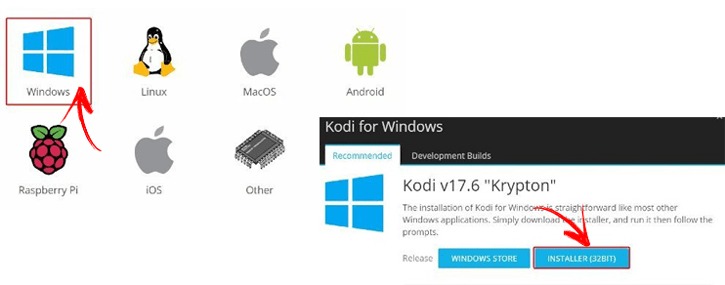
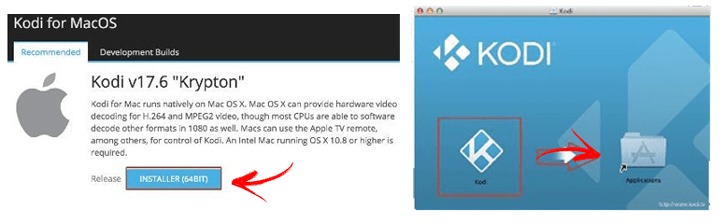










![¿Cuáles son las temáticas y nichos más rentables en YouTube? Lista [year]](https://internetpasoapaso.com/wp-content/uploads/Cuales-son-las-tematicas-y-nichos-mas-rentables-en-YouTube-Lista-2022.jpg)









